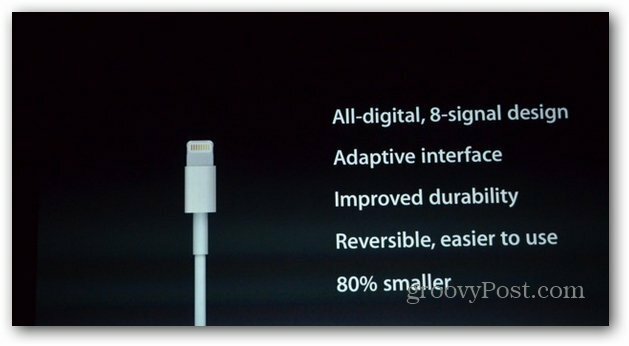5 Fitur dan Pengaturan Tersembunyi di Microsoft Word 2016
Kantor Microsoft Microsoft Word / / March 19, 2020
Terakhir diperbarui saat

Gunakan tip dan trik Microsoft Word 2016 yang kurang dikenal ini untuk membuat hidup Anda lebih mudah dan mungkin bahkan mengesankan teman dan kolega Anda.
Microsoft Word adalah salah satu program paling populer di gudang Microsoft Office. Dari siswa hingga penulis profesional, semua orang tampaknya menggunakannya. Sementara menjadi alat pengolah kata sederhana, itu juga berisi beberapa permata tersembunyi yang dapat membuat menggunakan Microsoft Word 2016 lebih baik. Pelajari beberapa fitur dan pengaturan tersembunyi dan mulai meningkatkan produktivitas Anda dan meningkatkan dokumen Anda.
1. Ubah Font Default Anda
Jika Anda menemukan bahwa hal pertama yang Anda lakukan setiap kali membuka Word adalah mengubah font, tip ini dapat menghemat banyak waktu dan usaha. Misalnya, jika kantor Anda mengharuskan semua dokumen berada di Arial atau jika Anda seorang siswa dan Anda harus menggunakan Times New Roman, ini dapat mengatur Word untuk menggunakan font ini secara otomatis.
Cukup klik panah sembul di sudut kanan pengaturan font Anda di pita. Ini akan membuka kotak dialog. Atur font default ke apa pun yang Anda inginkan.
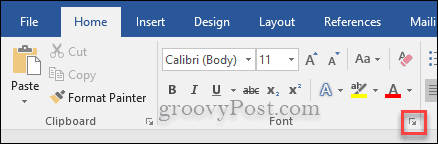
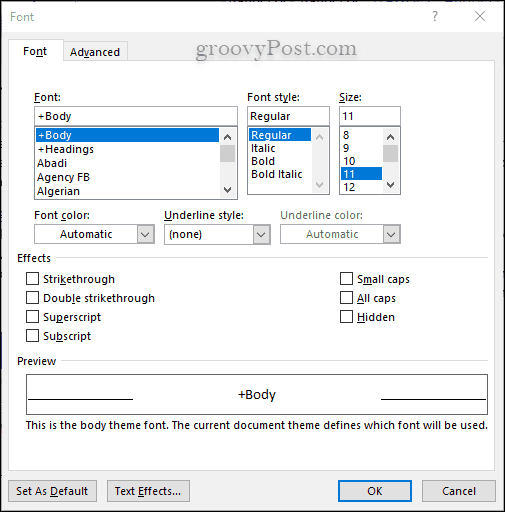
2. Katakan apa yang ingin Anda lakukan
Pernahkah Anda memperhatikan kata-kata di sebelah bola lampu kecil di bagian atas Word? Jika Anda mengklik kata-kata Katakan apa yang ingin kamu lakukan, Anda dapat dengan cepat mencari tindakan atau perintah tanpa memburunya di menu. Apakah Anda perlu Menyisipkan gambar atau yang lainnya? Cari dengan cepat menggunakan fitur ini.
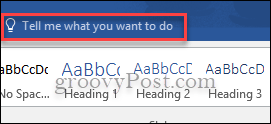
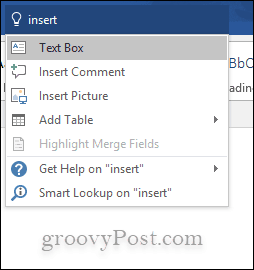
3. Tanpa Gangguan: Sembunyikan Mode Pita dan Baca
Terkadang semua lonceng dan peluit yang membuat Microsoft Word bekerja mengalihkan perhatian Anda dari apa yang Anda tulis atau tinjau. Jika ini masalah bagi Anda, atau jika Anda tidak ingin menatap menu pita, maka Anda dapat menyembunyikannya. Yang harus Anda lakukan adalah menekan Ctrl + F1. Tidak perlu mengunduh pengolah kata bebas gangguan apa pun di luar sana. Opsi ini tepat di Word. Anda juga dapat membaca dokumen tanpa gangguan dengan menggunakan Mode Baca.
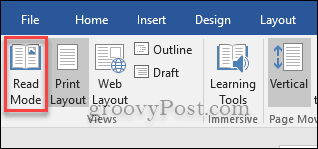
4. Lihat Dokumen berdampingan
Windows memungkinkan Anda untuk meletakkan dua jendela berdampingan tetapi tahukah Anda bahwa Microsoft Word memungkinkan Anda melakukan hal yang sama dengan dua dokumen dalam programnya? Buka dua dokumen yang ingin Anda lihat dan kemudian klik pada Tab Lihat di pita dan kemudian klik di mana dikatakan Lihat Berdampingan.
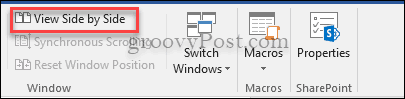
5. Perhitungan dalam Word
Kalkulator dan Unggul bukan satu-satunya tempat Anda dapat melakukan perhitungan sederhana. Microsoft Word memiliki perintah Calculate bawaan. Agar dapat menggunakan perintah ini dengan cepat, Anda harus menambahkannya ke Bilah Alat Akses Cepat Anda. Pergi ke File> Opsi> Bilah Alat Akses Cepat> Semua Perintah dan sekarang tambahkan Menghitung.
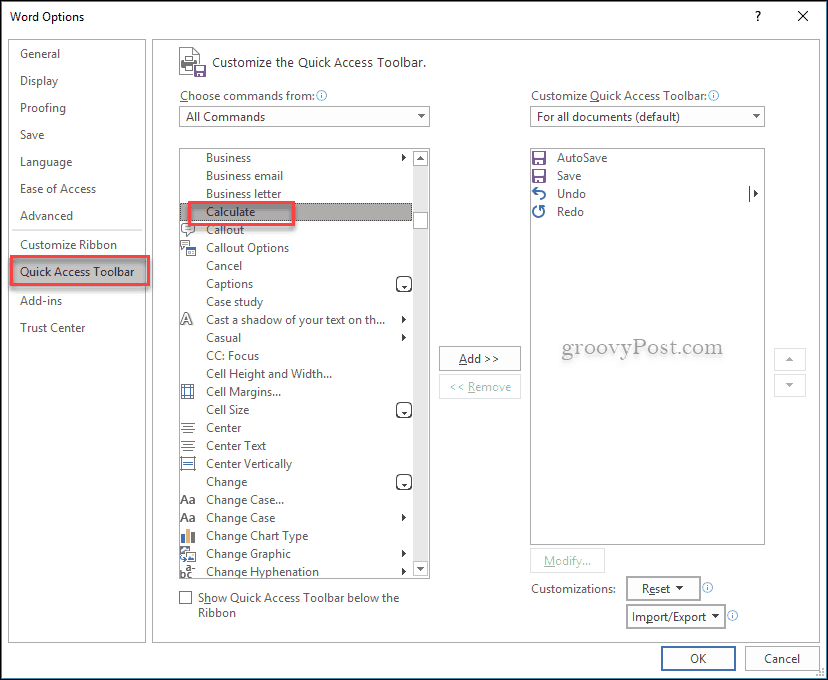
Untuk mengujinya, tuliskan perhitungan sederhana seperti ini: = 5 + 5. Sorot perhitungannya lalu klik pada lingkaran kecil sekarang di Bilah Alat Akses Cepat dan jawabannya akan muncul di sudut kiri bawah dokumen Anda.
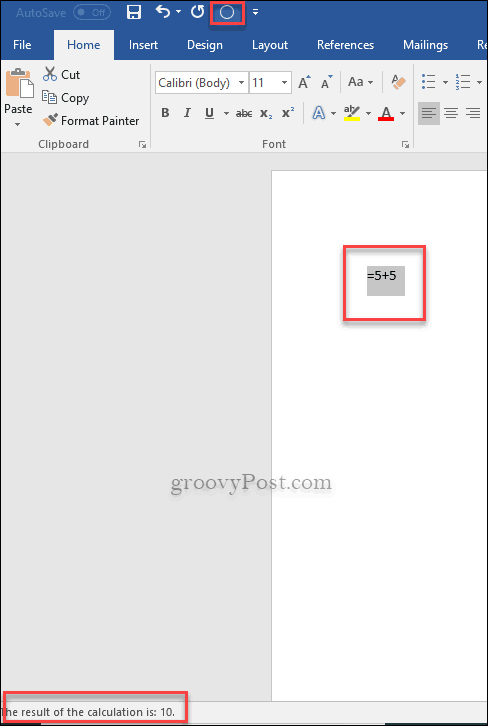
Ini hanya lima fitur yang tidak diketahui yang dapat membantu Anda menelusuri dokumen Word. Pastikan untuk memeriksa yang lain Microsoft Word 2016 tips untuk lebih banyak ide.
Apa fitur tersembunyi Word 2016 favorit Anda? Ceritakan pada kami di komentar.